7.6.1 Facturar
La sección Facturar es un formulario detallado que permite la el timbrado de facturas, estructurada en varias secciones para facilitar el ingreso de datos específicos. A continuación, se describen las secciones y campos clave:
Emisor (1):
RFC: Campo para ingresar el RFC de la compañía emisora (2).
Tipo de RFC: Selección entre "Moral" o "Físico" (3).
Número de Serie: Número que funciona como un folio o serie única (4).
Número de Factura: Campo de identificación para la factura generada (5).
Lugar de Expedición: Código postal donde se expide la factura (6).
Opciones de Importación: Para especificar si la factura es parte de una operación de importación (7).
Título del Comprobante: Indica el tipo de comprobante (por ejemplo, "Factura" o "Nota de Crédito") (8).
Régimen Fiscal: Selección del régimen fiscal del emisor (9).
Razón Social: Nombre o razón social de la compañía emisora (10).
Tipo de Comprobante: Selección del tipo de comprobante fiscal (11).
Fecha: Fecha de emisión (se puede autocompletar con la fecha actual) (12).
Fecha límite de pago: Esta fecha es importante debido a que es la que se reportara al cliente como fecha limite de pago en su estado de cuenta, descrito en la sección Estado de cuenta (13).
Nota: Algunos datos de esta sección se llenan automáticamente con los datos de la compañía registrada.
· Receptor (1):
o Cliente: Select para elegir el cliente al cual se le emitirá la factura. Al seleccionar el cliente, se completan automáticamente algunos datos (2).
o RFC: RFC del cliente receptor (3).
o Uso de CFDI: Selección del uso que le dará el cliente al CFDI (4).
o Régimen Fiscal: Régimen fiscal del cliente (5).
o Dirección Fiscal: Dirección fiscal completa del cliente (6).
o Razón Social: Nombre o razón social del cliente (7).
· Forma de Pago (8):
o Moneda: Selección de la moneda en la que se emitirá la factura (9).
o Forma de Pago: Método de pago, como transferencia, efectivo, etc (10).
o Tasa de Cambio: Tasa de cambio aplicable según el diario oficial (11).
o Método de Pago: Método de pago utilizado (como PUE - Pago en una sola exhibición) (12).
o Condiciones de Pago: Detalles adicionales sobre las condiciones de pago acordadas (13).
Conceptos (1):
Los conceptos se autocompletan con los datos de las ventas previas, pero también se pueden agregar conceptos adicionales si es necesario.
Al agregar un nuevo concepto se pueden buscar los conceptos registrados en la sección de finanzas, subconceptos para costos, debió que estos se llenan conforme a las necesidades del SAT (2).
· Cada concepto incluye los siguientes campos:
o Concepto: Concepto del movimiento (3).
o Clave de Producto o Servicio: Clave específica del producto o servicio (Conforme al catálogo del SAT) (4).
o Clave Unidad: Clave de la unidad de medida aplicable (Conforme al catálogo del SAT) (5).
o Número de Identificación: Número de identificación del concepto (si aplica) (6).
o Descripción del Concepto: Descripción detallada del producto o servicio (7).
o Cantidad: Cantidad de unidades (8).
o Unidad de Medida: Unidad de medida (como piezas, metros, etc.) (9).
o Valor de la Mercancía: Precio unitario del concepto (10).
o Porcentaje de Descuento: Opciones para aplicar descuentos (11).
o Descuento: Descuento aplicado descuentos (112).
o Porcentaje de impuestos: Indicación de si se aplican impuestos y su monto (13).
o Objeto de Impuestos: Selección de si es objeto de impuestos o no (14).
Los conceptos pueden eliminarse (15) o ajustarse según sea necesario (16), además cada concepto puede disminuirse para no acumular elementos en la vista y a su vez se pueden puede desplegar detalles (17).
· Opciones de Acciones (1):
o Vista Previa (2): Genera una vista previa de la factura para revisión, con marca de agua indicando que es preliminar.
o Enviar (3): Envía la factura y la timbra.
o Guardar sin Timbrar (4): Guarda la factura sin enviarla al SAT para que se pueda revisar y modificar si es necesario.
o Cancelar (5): Opción para cancelar la creación de la factura.

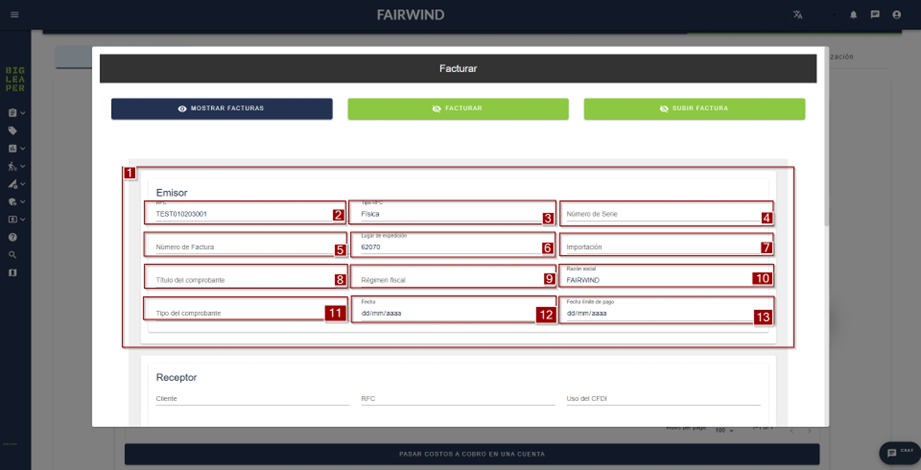
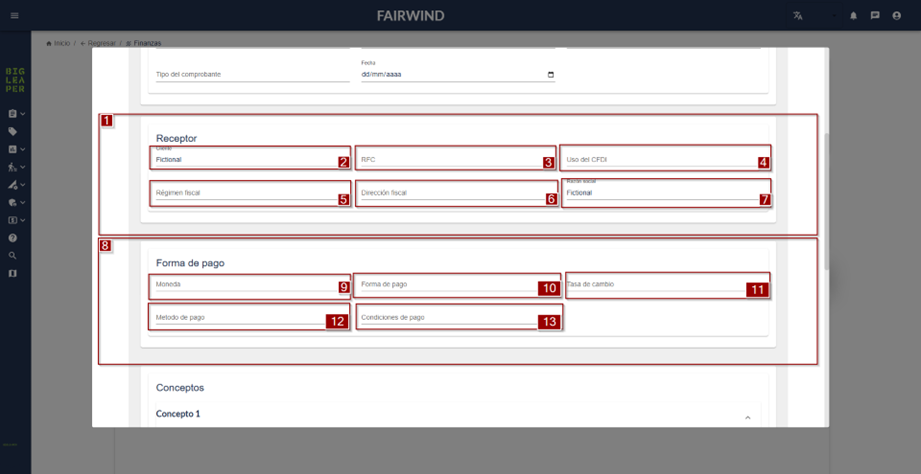
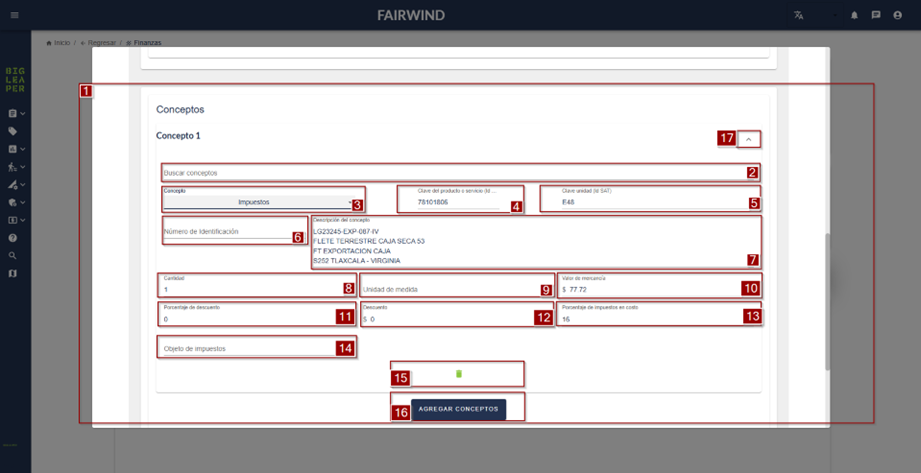
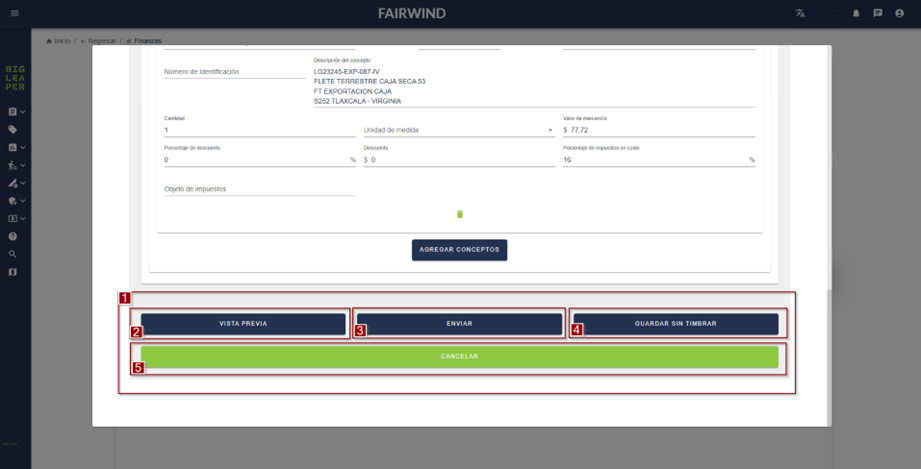
No Comments